Photoshop中怎样抠出烟雾 ps烟雾抠图大法
- 时间:2015年04月02日 16:23:27 来源:魔法猪系统重装大师官网 人气:14349
Photoshop中怎样抠出烟雾 ps烟雾抠图大法!今天,小编为大家分享一个PS烟雾抠图实例教程,下面提供有素材和具体的PS方法,PS学习者不妨一起来试试吧。
一、首先打开两个文件,如下图,使用移动工具,再按住shift将烟雾图像拖到人物文档中。


二、打开“图层样式”(双击图层缩略图)设置混合模式为“滤色”,然后按住Alt键单击本图层中的黑色滑块,将它分开,再将右半边滑块向左侧拖动,使烟雾呈现透明效果。

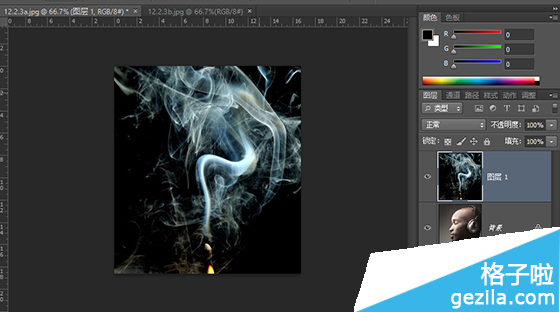
三、效果如下
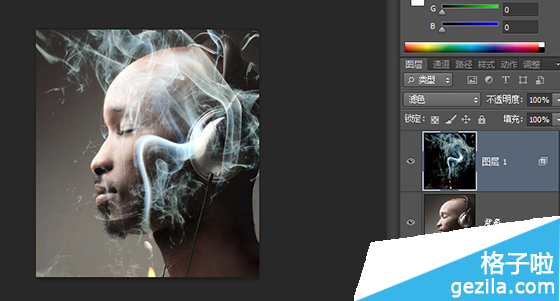
四、单击“图层面板”中的“添加图层面板”按钮,为烟雾图层添加图层蒙板,
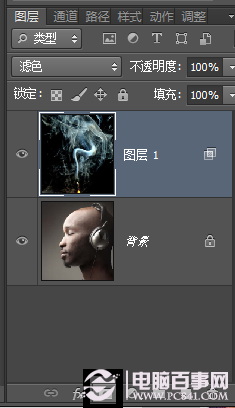
五、使用柔角画笔工具在烟雾的边缘抹涂黑色,将烟雾适当隐藏(适当修改透明度)
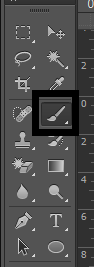
七、保存看效果图。
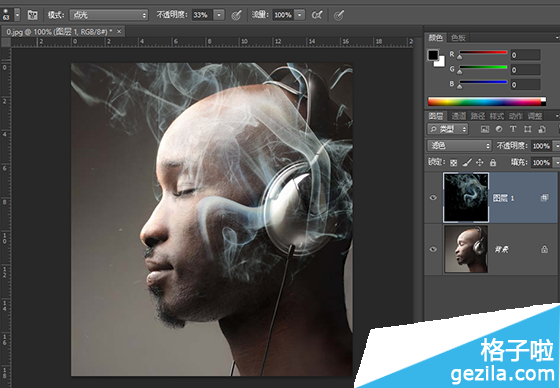
以上是Photoshop中怎样抠出烟雾 ps烟雾抠图大法的全部内容,希望对大家有所帮助
| 软件名称: | Adobe Photoshop |
| 软件大小: | 119MB |
| 下载地址: | http://www.gezila.com/ruanjian/tuxiang/124.html |

软件教程小编推荐:
Photoshop把手机人像转为水润的仿手绘效果
photoshop提示暂存盘已满怎么办?
photoshop修改临时文件存放位置的两种方法
更多Adobe Photoshop CS5教程,尽在photoshop http://www.gezila.com/special/photoshoprj
Photoshop,中,怎样,抠出,烟雾,抠图,大法,Pho








